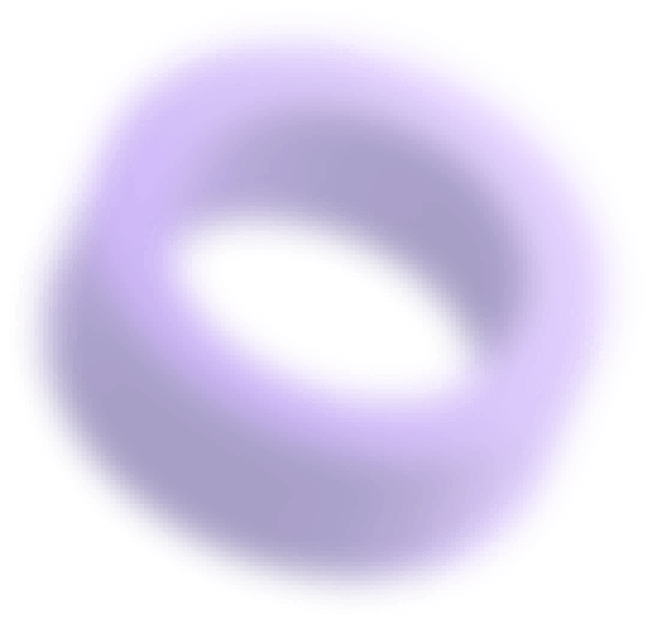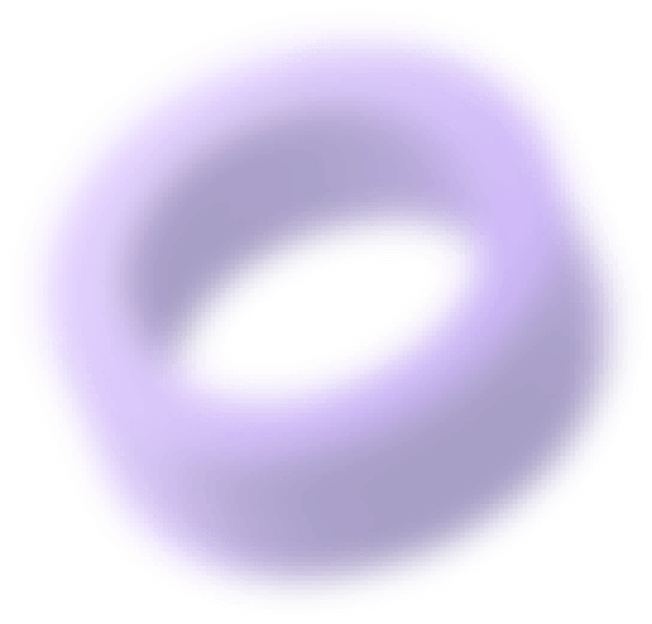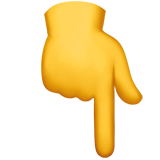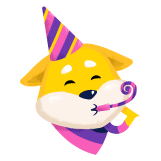Отслеживание ошибок в формулах
Зарегистрируйся в два клика и получи неограниченный доступ к материалам,а также
промокод
 на новый заказ в Автор24. Это бесплатно.
на новый заказ в Автор24. Это бесплатно.
В среде MS Excel содержится встроенная система автоматической проверки вводимой числовой информации и формул. При возникновении ошибки в ячейке ввода отображается специальное сообщение, а также может появиться всплывающее диалоговое окно, содержащее достаточно подробное описание сложившейся ситуации.
Сообщения об ошибках, которые могут появляться при возникновении ошибок в ячейках с формулами документа Excel, если вычисления некорректны, отображены с кратким описанием в таблице 3.1.
Таблица 3.1
Сообщения об ошибках
Сообщение об ошибке Описание
##### Такое сообщение будет отображено в ячейке, в случае недостаточности ее ширины для отображения фактического значения числа. Такие же символы могут отобразиться в ячейке, если результатом вычисления окажется отрицательное значение для даты.
#ЗНАЧ! Сообщение появится в случае, если в вычислениях использовался недопустимый операнд, например, неверный аргумент функции.
#ДЕЛ/0! Сообщение появится в ячейке при попытке деления на ноль. Следует учитывать, что по умолчанию при вычислениях отсутствие значений в ячейках означает наличие в них нулевых значений.
#имя? Этим сообщением обозначается, что в формуле содержатся непонятные имена ячеек или их обозначения.
#н/д Сообщение появится, если значение вычислить невозможно (значение недоступно).
#ССЫЛКА! Сообщение появится, когда в выражении используется недопустимая ссылка.
#ЧИСЛО! Сообщение появится, когда в выражении используется неверное числовое значение
#ПУСТО! Сообщение появится, если два диапазона ячеек не пересекаются – результат пустое множество.
Для включения различных режимов автоматического контроля используется диалоговое окно «Параметры Excel» (рис
Зарегистрируйся, чтобы продолжить изучение работы
. 3.1).
Рис. 3.1. Диалоговое окно «Параметры Excel», раздел «Формулы»
По умолчанию ячейки с ошибками отслеживаются и, кроме сообщения об ошибках, в левом верхнем углу у них отображается цветовая метка. За этот режим отвечает опция «Включить фоновый поиск ошибок».
Опции в группе «Правила контроля ошибок» задают правила контроля ошибок, то есть те правила, по которым определяется, является ли та или иная ситуация ошибочной или нет. Другими словами, с помощью этой группы опций можно явно указать, что считать ошибкой, а что – нет. Часто при работе в Excel можно столкнуться с ситуацией, когда правильность работы формулы определяется правильностью (или корректностью) введенных в нее данных.
Под некорректными данными понимают следующее:
данные ошибочного типа, например, ввод текстовой строки туда, где необходим ввод числа;
данные, выходящие за пределы допустимых значений, например, ввод числа 355 в ячейку, требующую ввода числа от 0 до 250.
Чтобы предотвратить подобные ситуации лучшим способом является применение правил проверки данных MS Excel. С такой проверкой можно создавать правила, которые в точности определяют необходимый формат ввода данных или допустимый диапазон значений [10]
50% курсовой работы недоступно для прочтения
Закажи написание курсовой работы по выбранной теме всего за пару кликов. Персональная работа в кратчайшее время!